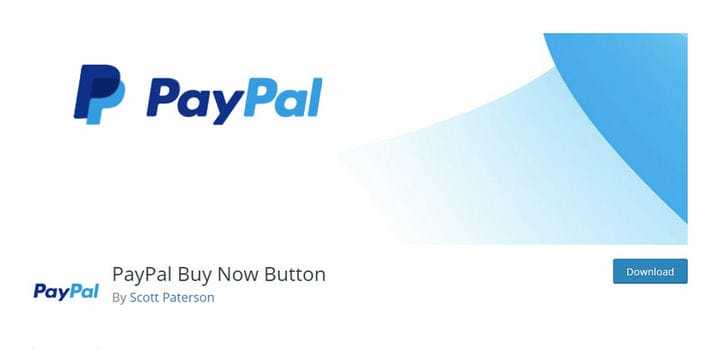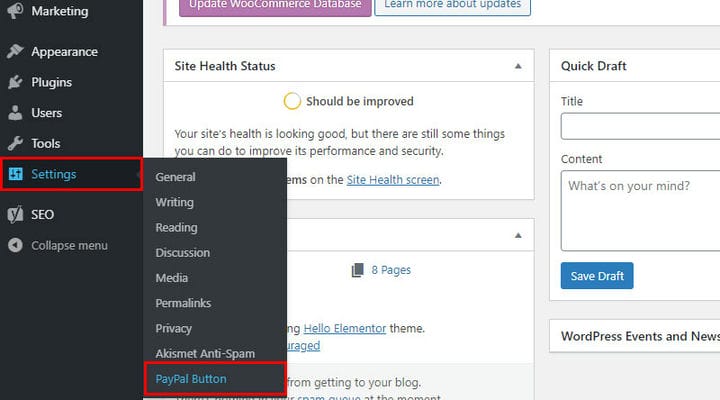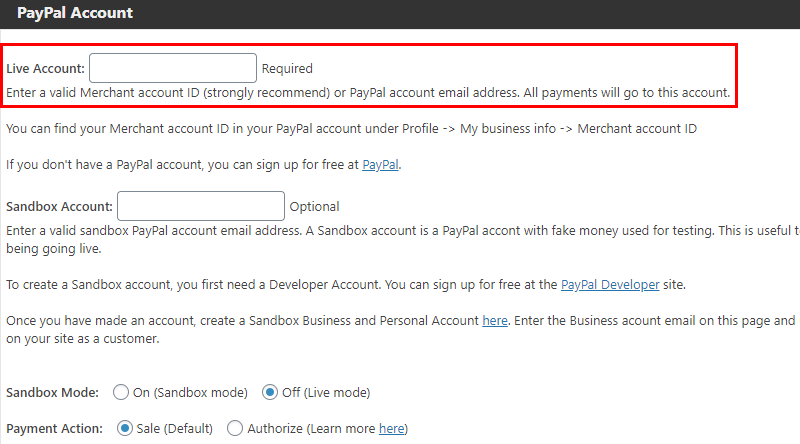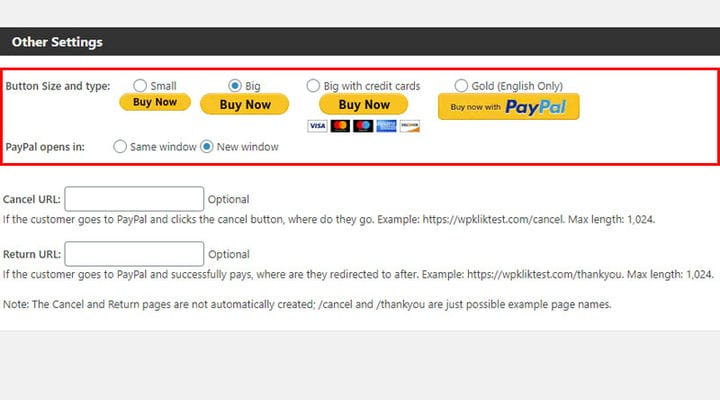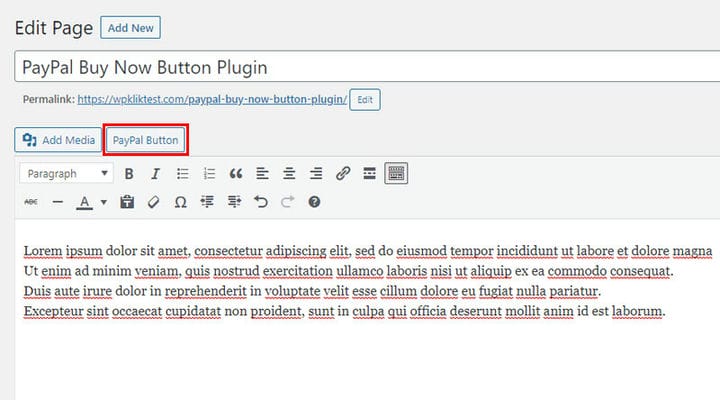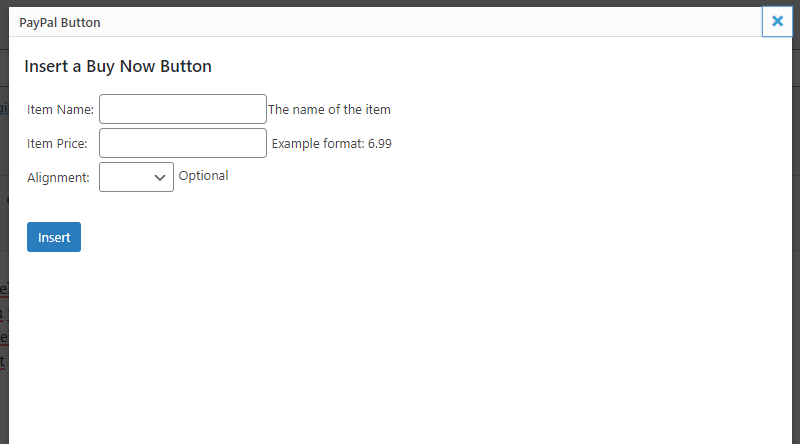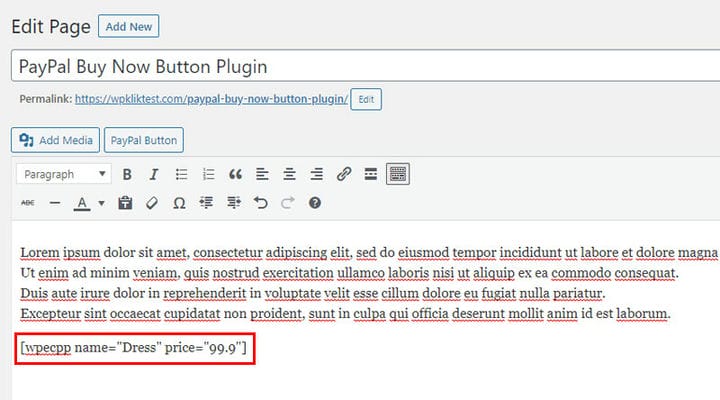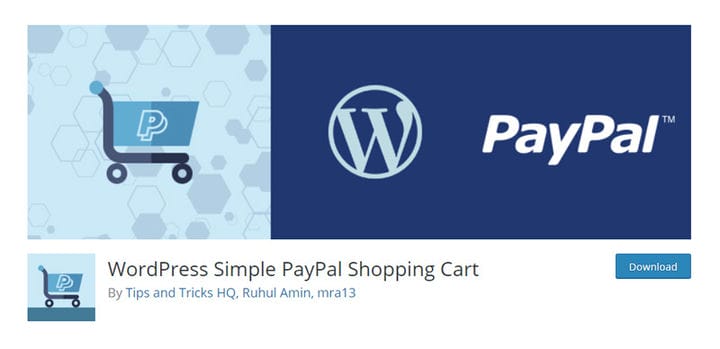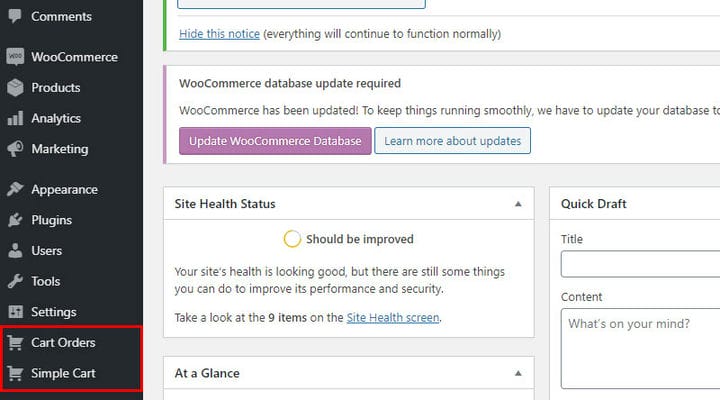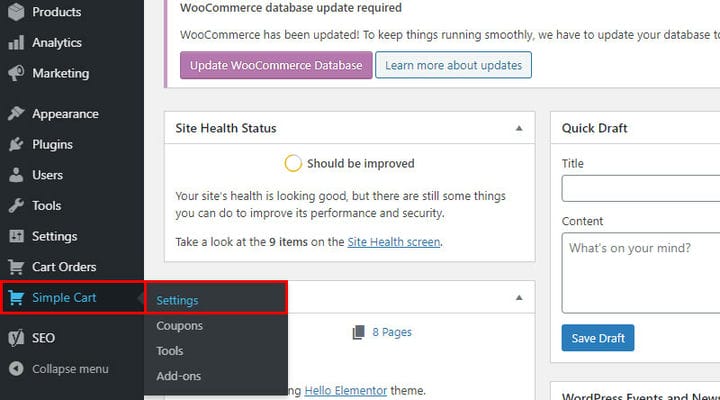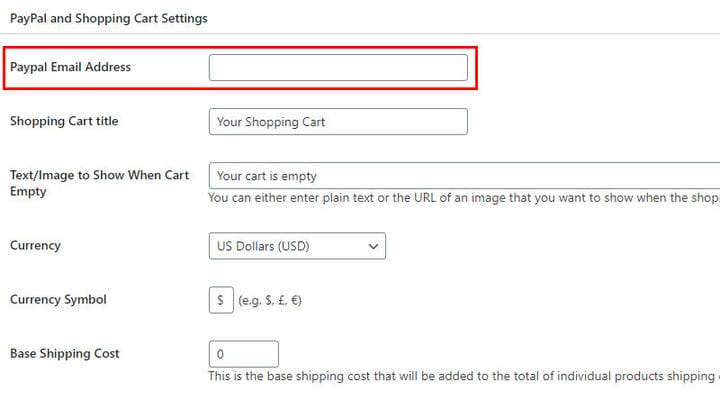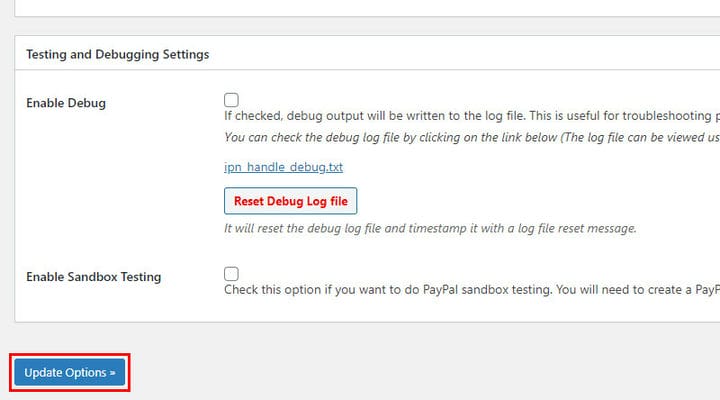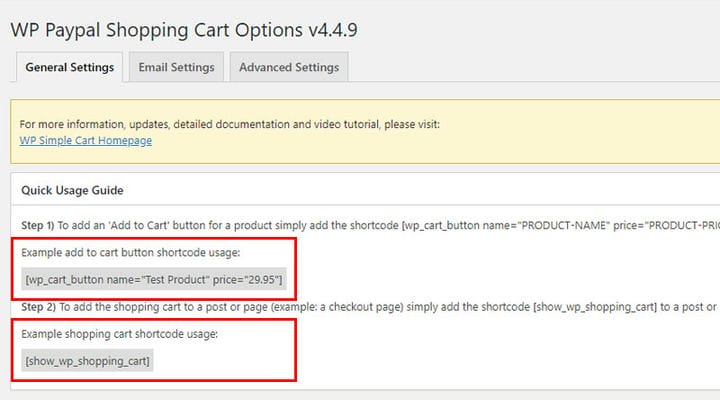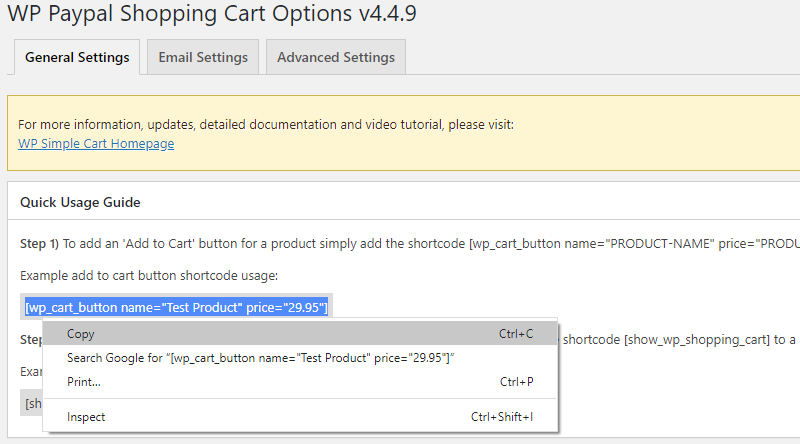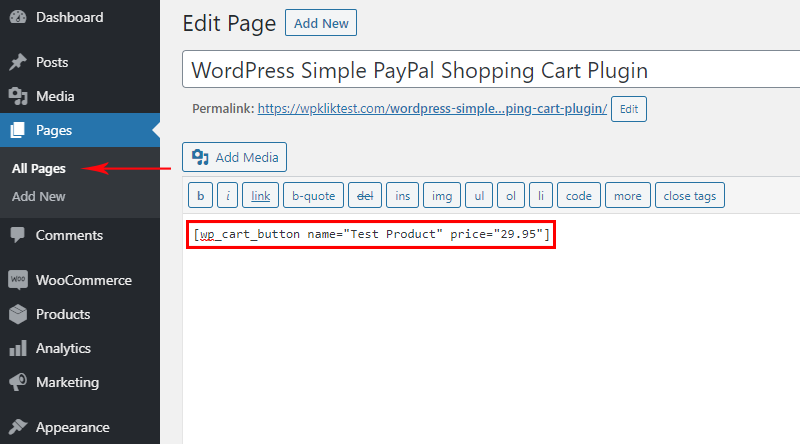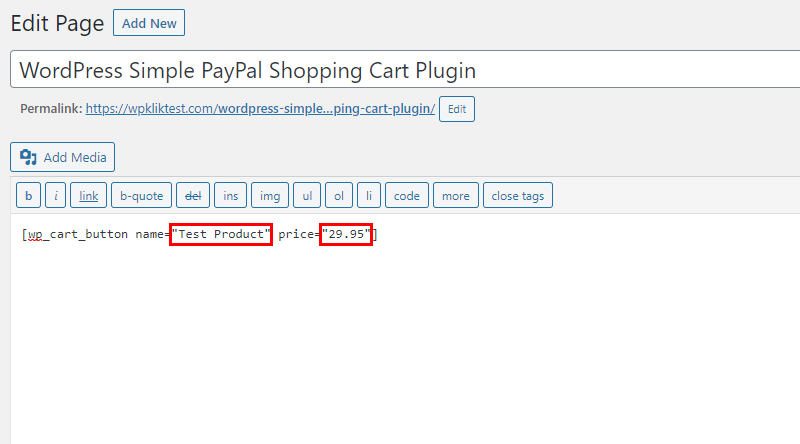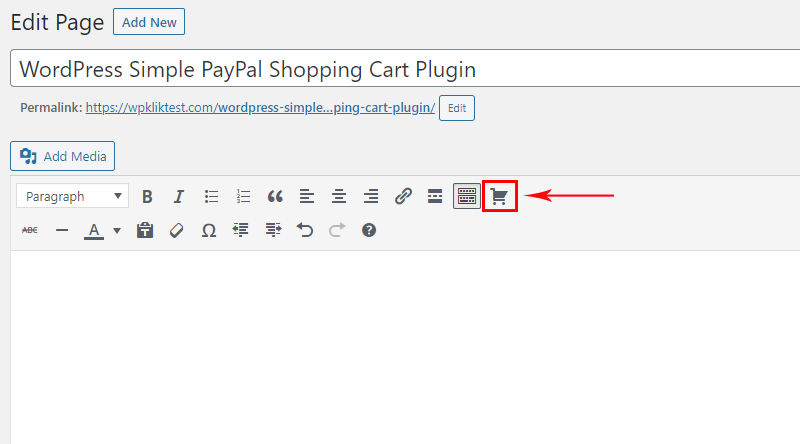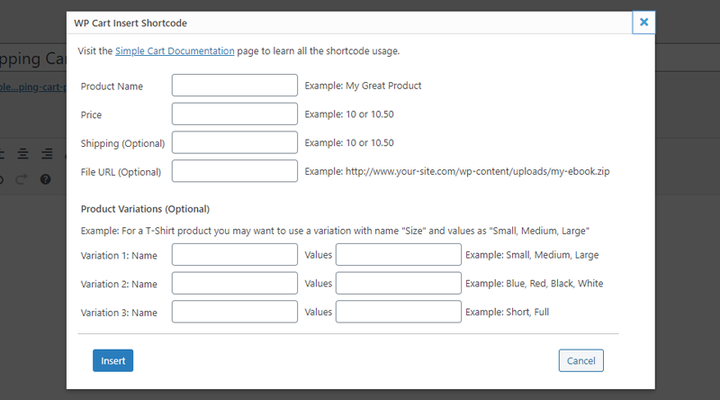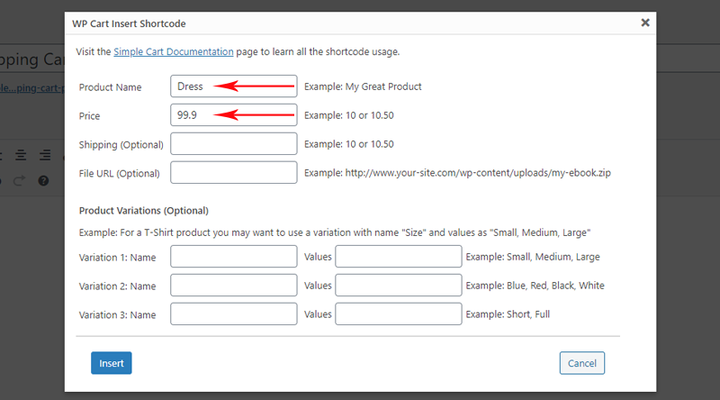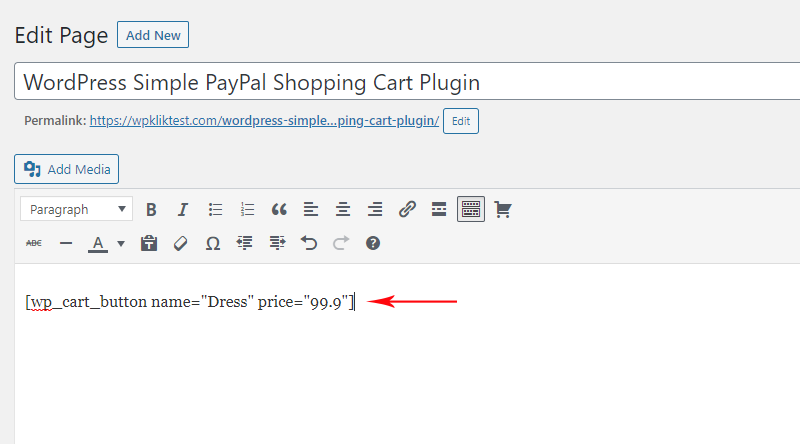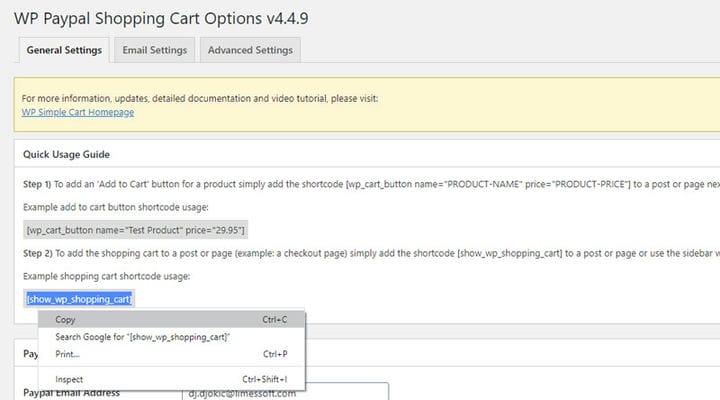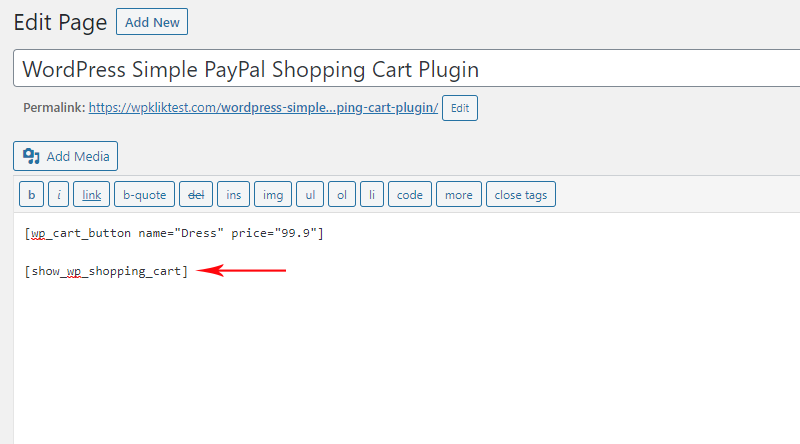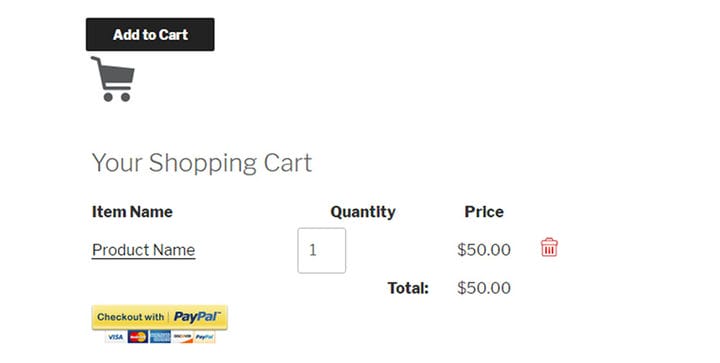Як додати PayPal на свій сайт WordPress
Ви, мабуть, помітили, що сьогодні багато блогерів, установ, благодійних та інших некомерційних організацій мають на своїх сайтах певну кнопку пожертвувань . У цій статті ми покажемо вам, як додати PayPal на ваш веб-сайт WordPress, враховуючи, що зараз це один із найпопулярніших платіжних шлюзів у світі.
PayPal існує вже близько 20 років. За цей час компанії вдалося зарекомендувати себе не тільки як найпопулярніший, зручний і зручний платіжний шлюз, але і як найбільш безпечний і надійний.
Через це це платіжне рішення, яке вибирають багато блогерів, власників сайтів і некомерційних організацій, які шукають кошти. Люди використовують його для покупок, онлайн-платежів, для покриття витрат на роботу веб-сайту або для збору коштів на свою справу.
Хоча існує багато плагінів PayPal, які ви можете використовувати, у цій статті ми розглянемо два плагіни WordPress, які нам подобаються найбільше. Перша – це кнопка PayPal Buy Now. Ви можете використовувати його, щоб додати просту кнопку PayPal будь-де на ваших сторінках або публікаціях WordPress. Другий — WordPress Simple PayPal Shopping Cart, зручний інструмент для додавання функціональності кошика для покупок на ваш сайт.
Плагін кнопки PayPal Buy Now
Кнопка «Купити зараз» PayPal — це простий плагін із простою метою — додати кнопку «Купити зараз» на ваш сайт і дозволити вашим відвідувачам купувати продукти або з легкістю оплачувати за допомогою PayPal.
Він працює, генеруючи фрагмент коду, який ви можете розмістити будь-де на своєму веб-сайті WordPress. Це може бути будь-яка сторінка чи публікація, де ви маєте продукт або послугу, яку хочете продати. Найкраще те, що це дозволяє вам продавати все, що завгодно, без необхідності створювати складний магазин. Таким чином, це цінна економія часу.
Цей плагін працює, додаючи кнопку «Купити зараз», яка перенаправляє користувачів до PayPal, де вони можуть завершити транзакцію. Просто як це.
Ще одна цікава особливість цього плагіна полягає в тому, що він містить інструкції щодо налаштування облікового запису PayPal Sandbox. Це корисно, оскільки ви можете використовувати цей обліковий запис, щоб налаштувати фальшивий обліковий запис покупця та продавця та використовувати фальшиві гроші, щоб перевірити, чи все працює належним чином, перед тим, як почати роботу.
Однак зауважте, що ця опція доступна лише для тих, хто має обліковий запис розробника, який можна безкоштовно створити на веб-сайті PayPal.
Є чотири різні дизайни кнопок на вибір, і ви також можете вибрати спосіб відкриття кнопки PayPal. Нарешті, ви можете вибрати URL-адресу скасування платежу та URL-адресу успішного платежу.
Цей плагін працює з будь-якою темою WordPress, підтримує 18 мов і 25 валют, як і PayPal. Він був розроблений офіційним партнером PayPal, тому ви знаєте, що ви в надійних руках.
Як додати PayPal на веб-сайт WordPress за допомогою плагіна кнопки PayPal Buy Now
Логічно, що перше, що потрібно зробити, це встановити та активувати плагін WordPress PayPal Buy Now Button.
Тепер перейдіть до налаштувань плагіна.
З цього моменту ви повинні мати обліковий запис PayPal, що, як ми припускаємо, у вас є. Тепер плагін попросить вас додати ідентифікатор облікового запису продавця або електронну адресу облікового запису PayPal.
Ви також можете надати свій обліковий запис Sandbox, якщо його налаштовано.
Ви також можете вибрати один із кількох варіантів кнопки та вибрати, чи потрібно відкривати PayPal у тому самому чи новому вікні:
Вашим наступним кроком має бути перехід на будь-яку сторінку чи публікацію, до якої ви хочете додати кнопку PayPal. Коли ви відкриваєте сторінку чи публікацію, під заголовком ви побачите нову опцію, на якій буде написано «Кнопка PayPal».
Клацніть на ньому, і відкриється спливаюче вікно, у якому вам буде запропоновано ввести назву та ціну товару, а також вирівнювання кнопки. Після того, як ви все це налаштуєте, натисніть «Вставити».
Після цього новий рядок коду з’явиться у вашій сторінці або редакторі дописів. Це короткий код, який ви можете залишити таким, яким він є тут. Крім того, ви можете скопіювати його та вставити, щоб додати кнопку будь-де на своєму сайті.
Натисніть «Оновити», і на вашому веб-сайті з’явиться кнопка «Купити зараз» на сторінці чи публікації, яку ви редагували.
Кошик WordPress Simple PayPal
Хочете швидко та легко додати PayPal до WordPress? Потрібно продавати свої продукти прямо зі свого сайту з усіма функціями кошика та оплати? Тоді перегляньте цей чудовий плагін. Простий кошик для покупок WordPress Simple PayPal дозволяє відображати кошик на будь-якій сторінці за допомогою коротких кодів для додавання кнопки та відображення самого кошика.
По суті, ви можете використовувати цей плагін замість більш надійних і складних рішень для електронної комерції. Таким чином, він ідеально підходить для блогерів, які просто хочуть продавати кілька продуктів, пропонувати послуги або цифрові продукти.
Це легке рішення, яке не обтяжуватиме вас. Плагін зручний у використанні, і, як ви незабаром побачите, його досить легко налаштувати та використовувати.
Плагін WordPress Simple PayPal Shopping Cart також можна інтегрувати з PayPal Sandbox для тестування перед запуском.
Іншою корисною функцією цього плагіна є налаштування електронних листів для надсилання покупцям після покупки та успішних платежів. Крім того, ви можете налаштувати купони на знижку та роздавати їх відвідувачам сайту.
Крім того, плагін дозволяє вказати SKU для кожного продукту. Ви також можете додати компактний кошик для покупок із мініатюрами продуктів. Нарешті, ви можете налаштувати стиль сторінки оформлення замовлення та кнопки PayPal.
Загалом, це маленький зручний плагін із повною системою кошика для покупок. Він ідеально підходить для користувачів, яким потрібне просте та ефективне платіжне рішення PayPal для легких онлайн-платежів.
Як додати PayPal на веб-сайт WordPress за допомогою простого плагіна кошика для покупок PayPal
Перше, що потрібно зробити, як зазвичай, це перейти в «Плагіни» > «Додати новий» і знайти, встановити та активувати плагін WordPress Simple PayPal Shopping Cart.
Після інсталяції в меню ліворуч з’являться такі пункти:
Використовуйте замовлення в кошику для відображення замовлень клієнтів, тоді як Simple Cart відображає різні налаштування плагіна, і це має стати вашою першою зупинкою, перш ніж почати фактично використовувати плагін.
Тут вам потрібно буде вказати адресу електронної пошти PayPal, яку плагін використовуватиме для підключення вашого облікового запису до веб-сайту, що дозволить вам приймати покупки. Ви також можете встановити назву свого кошика для покупок, бажану валюту та основну вартість доставки, а також URL-адреси повернення та скасування та кілька інших параметрів.
Після того, як ви все налаштуєте так, як вам потрібно, прокрутіть униз і натисніть «Параметри оновлення».
Поки ми все ще перебуваємо в загальних налаштуваннях, прокрутіть назад до верхньої частини сторінки, де ви побачите два коротких коди під Коротким посібником із використання.
Щоб створити кнопку «Додати в кошик» для продукту, скопіюйте перший код.
Тепер просто вставте його в публікацію або на сторінку, де відображається ваш продукт.
Просто змініть назву та ціну в короткому коді, додавши назву свого продукту та відповідну йому ціну.
Натисніть «Опублікувати», і ви побачите кнопку «Додати в кошик» на своїй сторінці.
Ви також можете використовувати короткий код WP Cart у своєму редакторі. Створіть нову сторінку, і ви помітите нову опцію в редакторі – WP Cart Shortcode.
Натиснувши на нього, відкриється таке спливаюче вікно:
Введіть деталі продукту (назва та ціна є обов’язковими, інші деталі, як-от доставка та варіанти продукту, є необов’язковими) і натисніть кнопку «Вставити».
Шорткод вашого продукту тепер з’явиться у вашому редакторі.
Інший шорткод на сторінці налаштувань плагіна можна використовувати для додавання кошика для покупок до публікації чи сторінки, наприклад до сторінки оформлення замовлення.
Вставте його під коротким кодом «Додати в кошик» і оновіть сторінку.
Результат на вашому сайті має виглядати так:
Заключні думки
Додавання PayPal до WordPress є відносно легкою операцією для початківців і користувачів середнього рівня найпопулярнішої у світі CMS. На ринку є інші плагіни, за допомогою яких можна швидко додати кнопку PayPal або кошик. Тим не менш, два, згадані в цій статті, безумовно, є одними з найкращих. Вони дозволяють вам швидко та легко продавати продукти, не створюючи надмірного навантаження на ваш сайт WordPress. Якщо ви не плануєте запускати великий і складний онлайн-магазин, тоді ці плагіни підійдуть вам.
Завдяки правильному хостинг-провайдеру, професійній команді підтримки та потужним функціям веб-сайту, таким як кнопка PayPal, ви можете бути впевнені, що ваш бізнес процвітатиме. Успіхів вам у продажах і повідомте нам, як справи!